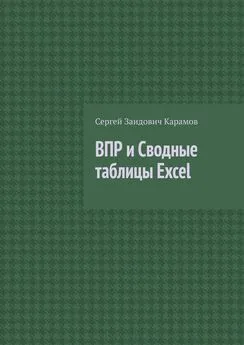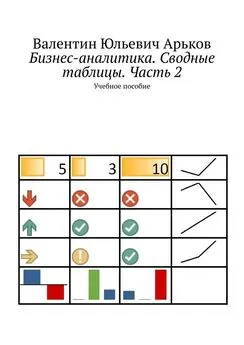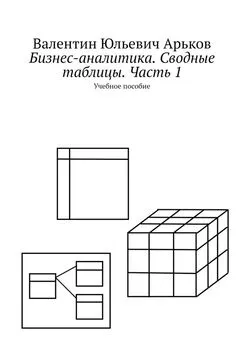Валентин Арьков - Бизнес-аналитика. Сводные таблицы. Часть 2
- Название:Бизнес-аналитика. Сводные таблицы. Часть 2
- Автор:
- Жанр:
- Издательство:неизвестно
- Год:2020
- ISBN:нет данных
- Рейтинг:
- Избранное:Добавить в избранное
-
Отзывы:
-
Ваша оценка:
Валентин Арьков - Бизнес-аналитика. Сводные таблицы. Часть 2 краткое содержание
Мы продолжаем использовать общий подход к практическому освоению программного пакета: моделирование и исследование. Мы поработаем с генератором случайных чисел и сформируем реалистичные наборы данных для анализа.
Бизнес-аналитика. Сводные таблицы. Часть 2 - читать онлайн бесплатно ознакомительный отрывок
Интервал:
Закладка:
— Южный (ЮФО) — Ростов-на-Дону.
Наша задача очень условная и не строгая. Мы просто попытаемся смоделировать федеральную сеть продовольственных магазинов.
Чтобы узнать состав каждого ФО, перейдем по ссылкам и ознакомимся с описанием соответствующего ФО (рис. 4.5). Точно так же можно узнать состав каждой области, перейдя по ссылкам.
Рис. 4.5. Состав ФО
Задание. Выберите ФО и ознакомьтесь с их составом.
Задание. Выберите регионы в составе ФО и ознакомьтесь с их административно-территориальным делением.
Мы посмотрели на карту местности и теперь можем переходить к творчеству. Сформируем справочник регионов и городов (рис. 4.6). Назначим простое и понятное название нашему справочнику — для дальнейшей работы.
Мы получили 3 ФО по 2 региона по 2 города, то есть общее количество городов равно
3*2*2=12.
Всего 12 городов. Это совсем немного для федеральной сети. Можно представить, с каким количеством данных приходится работать на реальном предприятии.
В первой части работы мы генерировали названия магазинов. По несколько штук в каждом городе. В данной работе мы остановимся на городах — для знакомства с функциями сводных таблиц. Дальнейшую детализацию пока не будем рассматривать.
Рис. 4.6. Справочник городов
Задание. Сформируйте справочник городов для своего варианта.
4.3. Модели динамики
ДИНАМИКА — это изменение чего-то во времени. Какого-то статистического признака. Отдельные значения прявязаны к моментам времени. В нашем случае сведения о каждой покупке привязаны к конкретным датам.
В динамике выделяют три компонента, три составные части:
— тренд;
— сезонные колебания;
— случайная составляющая.
Компоненты динамики — это составные части. Это «кирпичики», из которых строится конкретная модель. Компоненты — это разные части. Очень разные. Они не похожи друг на друга. Ихтрудно перепутать. Только если очень постараться.
Для анализа, пронозирования и имитационного моделирования динамики используют два вида моделей:
Аддитивная модель — сумма компонентов.
Мультипликативная модель — произведение компонентов.
Задание. Прочитайте в учебнике «Теория статистики» раздел «Динамика» и выясните, как выглядят компоненты динамики и модели динамики.
Задание. Сделайте зарисовки графиков трёх компонентов динамики и двух видов моделей динамики.
4.4. Тренд
Далее сформируем ТРЕНД. Это долгосрочная тенденция. Общее направление изменений. В нашей модели тренд — это количество товара в одном чеке, в одной покупке. Будем моделировать постепенный рост покупок в течение нескольких лет.
Для нашей модели тренда нам понадобится два значения из параметров задания:
— Начало — начальное значение на линии тренда;
— Конец — последнее значение на линии тренда;
— Период — интервал времени в годах.
В нулевом варианте мы получили такие параметры:
— Начало = 2;
— Конец = 4;
— Период = 2.
Мы будем моделировать данные за два последних года. На момент написания пособия текущий год 2020. Так что возьмём данные за 2018—2019 годы. То есть наш интервал времени такой:
01.01.2018 — 31.12.2019.
Задание. Определите интервал дат для моделирования.
Напомним, что дата в пакете Excel хранится как порядковый номер дня. Мы будем моделировать даты как целые случайные числа. Но для этого нам нужно определить, какие номера дней соответствуют нашим датам.
Запишем даты начала и конца интервала моделирования. Будем вводить даты так, что Excel догадался, что это даты, а не просто какой-то текст:
2018-01-01
2019-12-31.
Даты распознали как даты, и они выводятся в формате даты.
Скопируем даты в соседние ячейки и установим общий формат (рис. 4.7):
Format Cells — Number — Category — General.
Получаем номера дней:
— начало интервала = 43101
— конец интервала = 43830.
Рис. 4.7. Даты интервала моделирования
Задание. Определите номера дней для своего интервала.
Сделаем зарисовку —как должен выглядеть график. Как должна проходить линия тренда. Рисуем от руки на бумаге, фотографируем и вставляем в наш отчёт (рис. 4.8).
Работу с зарисовками мы уже обсуждали в предыдущих работах. Главное — нужно мысленно представлять себе, что мы ожидаем получить. Тогда можно будет обнаружить грубые ошибки.
Рис. 4.8. Зарисовка линии тренда
Задание. Сделайте зарисовку линии тренда и вставьте в отчёт.
Далее нам понадобится построить уравнение тренда для моделирования. Добавим в нашу табличку новую колонку — значения на линии тренда:
Начальное значение = 2
Конечное значение = 4.
Выделяем колонки дней и значений и строим график:
Insert — Charts — Insert Scatter (X, Y) or Bubble Chart — Scatter — Scatter with Straight Lines.
Всплывающая подсказка сообщает, что такой график используют, когда есть два набора данных (рис. 4.9). У нас как раз два набора — дни и значения.
Рис. 4.9. Вставка диаграммы
Задание. Постройте график тренда.
Появляется график (рис. 4.10). Рассмотрим его поподробней. Вид довольно странный. Это не совсем то, что мы хотели и что мы ожидали. Даже совсем не то. Мы хотели увидеть номера дней по оси «иксов», а значения по оси «игреков».
Вот для чего нужна зарисовка! И просто мысленное представление будущих результатов. Мы сразу заметили отличие от того, что должно быть.
В таблице данных для графика выделены две строки. То есть Excel решил, что у нас данные расположены по строкам, а не по столбцам.
Рис. 4.10. Первоначальный вид графика
Задание. Рассмотрите полученную диаграмму.
Исправим выбор данных для графика (рис. 4.11). Щёлкаем по графику и выбираем в контекстном меню
Select Data.
Рис. 4.11. Выбор данных для графика
Появляется диалоговое окно
Select Data Source.
Переходим к редактированию источника данных (рис. 4.12):
Select Data Source — Legend Entries (Series) — Edit.
Рис. 4.12. Редактирование источника данных
Появляется диалоговое окно
Edit Series.
Указываем, что наши данные расположены по столбцам (рис. 4.13):
Series X values;
Series Y values.
Нажимаем ОКи получаем более приемлемый вид графика.
Рис. 4.13. Выбор данных по столбцам
Задание. Установите расположение данных для графика по столбцам.
Ещё немного, и мы получим уравнение тренда. Графики позволяют быстро получить уравнение по точкам (рис. 4.14).
Щёлкаем по графику и нажимаем на кнопку [+]справа от графика. Выбираем в меню
Chart Elements — Trendline — More options.
По умолчанию линия строится в виде прямой линии и соответствующей линейной функции.
Рис. 4.14. Настройка линии тренда
В правой части окна Excel появляется раздел настройки графика тренда (рис. 4.15). Устанавливаем следующие настройки:
Читать дальшеИнтервал:
Закладка: